Teams の Field Service を操作する (現場担当者)
Teams 用 Dynamics 365 Field Service アプリは、現場担当者がワークフローを中断することなく作業指示書を管理きるようにします。 Viva Connections ダッシュボード または Teams で直接、モバイル デバイス上で自分に割り当てられた作業指示書を表示および更新できます。
前提条件
- Teams で Field Service を使用する を完了しました。
作業指示書を表示する
Viva ダッシュボードで、作業指示書 の下にある すべて表示 を選択します。
Teams Field Service のホーム ページから、すべての作業指示書を選択、または自分に割り当てられた作業指示書のみを表示するには自分の作業指示書を選択します。
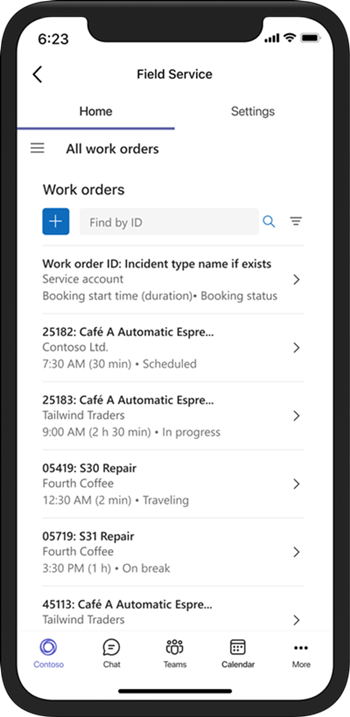
表示したい作業指示書を検索します:
IDで検索ボックスに作業指示書 ID を入力し、検索を選択します。 まずフィルターをクリアします。
ステータスまたは優先度で一覧をフィルターするには、フィルターを選択し、条件を選んでから適用を選択します。
フィルターを削除するには、フィルター を選択し、各選択をクリアしてから 適用 を選択します。
作業指示書を選択して表示または編集します。
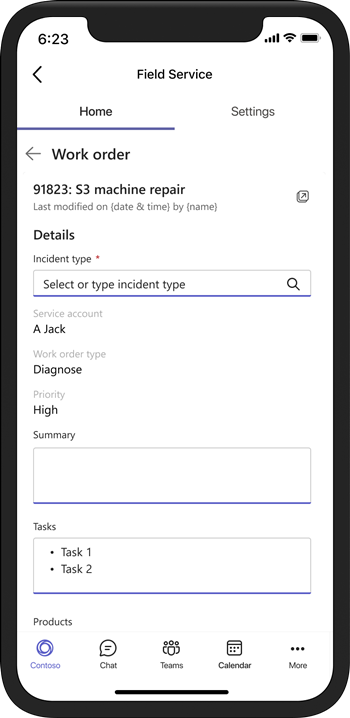
現在の作業指示書を管理する
Teams Field Service ホーム ページから、すべての作業指示書 を選択します。 詳細については、現在の作業指示を選択してください。
Viva の現在の作業指示書下で、予約状態を更新するだけの場合は、状態を更新を選択し、新しい状態を選択します。 それ以外の場合は、詳細 を選択します。
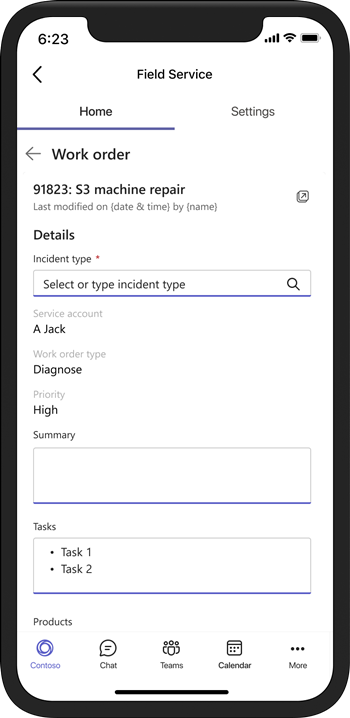
作業指示の詳細では、次のことができます:
サービス アカウント と 作業指示書の種類 を除くフィールドを変更できます。
マップを開いてサービスの住所を見つけることができます。 Bing Maps で開く
 アイコンを選択します。
アイコンを選択します。Dynamics 365 Field Service で作業指示書を開くことができます。 Web アプリ
 アイコンを開くを選択します。
アイコンを開くを選択します。Field Service のタスクと製品を表示します。
変更を行うには、保存を選択します。
作業指示書の情報の共有
自動的に展開されて重要な詳細を提供する作業指示書へのリンクを共有できます。 Field Service Webアプリから作業指示書リンクをコピーするか、Teams で 作業指示書を表示 しているときに コピー アイコンを選択します。
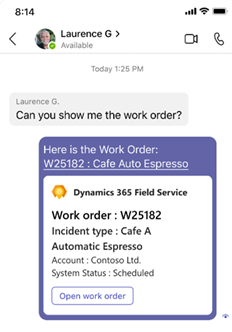
Remote Assist によるリモート コラボレーションを呼びかける
Teams の 3 つの場所で、リモートの専門家からすぐにサポートを受けることができます:
Viva Connections ダッシュボードでは、Remote Assist タイルの開くを選択します。
Field Service アプリのホーム タブでは、Remote Assist サポート ツール タイルのWeb サイトの起動を選択します。
進行中の作業指示書がある場合は、作業指示書の詳細で Remote Assist を起動するを選択します。
電話をかける連絡先を検索し、選択します。
OK を選択して Remote Assist のカメラへのアクセスを許可し、通話の開始を選択します。
Dynamics 365 Remote Assist の詳細。
Field Service 作業指示書の Microsoft Copilot を有効にする
管理者が Microsoft Copilot 向けに Field Service プラグインを設定すると、どのユーザーでも Teams でプラグインをすぐに有効にできます。
Teams ウィンドウの下部にある プラグイン
 アイコンを選択します。
アイコンを選択します。Dynamics 365 Field Service を選択します。
Field Service 作業指示書向け Microsoft Copilot はチャット可能です。
環境の切り替え
複数の環境で作業する権限がある場合は、毎回サインアウトしてサインインすることなく、それらを簡単に切り替えることができます。
Field Service アプリで、ホームまたは設定タブの、 Dynamics 365 にサインイン済みタイルの環境の切り替えを選択します。 モバイル デバイスで設定タブを選択します。
Field Service 環境を選択します。
環境が検証された後、ホーム タブを選択して、Teams ホーム ページに移動するか、Viva Connections を開くを選択して Viva Connections ダッシュボードに移動します。
新しい環境内での役割に応じて、ダッシュボードの表示が異なる場合があります。 たとえば、ある環境では現場マネージャーであり、切り替え後の環境では現場担当者である場合、新しい環境では現場担当者のダッシュボードが表示されます。